
Plugin merupakan aplikasi tambahan yang berguna untuk menambahkan fitur tertentu pada suatu aplikasi. PowerPoint juga memiliki banyak plugin yang bisa didapatkan. Mulai dari yang berbayar hingga yang gratis bahkan open source.
Salah satu plugin terbaik dan masih gratis untuk PowerPoint adalah PowerPointLabs. Plugin ini berguna untuk mempermudah Anda dalam membuat presentasi terutama dalam hal efek pada slide dan animasi.
Fitur favorit saya dari plugin ini diantaranya adalah Point by point highlight, Spotlight, Auto-Animate, In-slide animation, Zoom and pan, Autocrop dan lain-lain.
Hal ini tentu saja sangat memudahkan kita untuk membuat presentasi dengan waktu singkat. Namun harus diperhatikan bahwa plugin PowerPointLabs ini hanya compatible dengan Powerpoint 2010, 2013 dan 2016 dan tidak compatible dengan Mac OS X.
Contoh slide yang dibuat dengan menggunakan plugin PowerPointLabs adalah sebagai berikut.

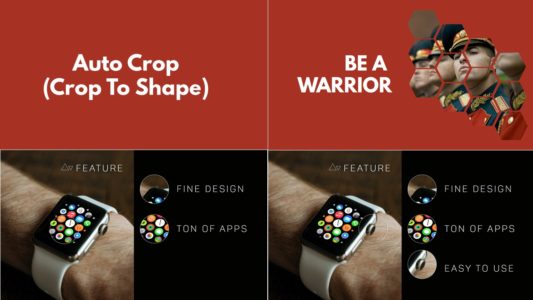
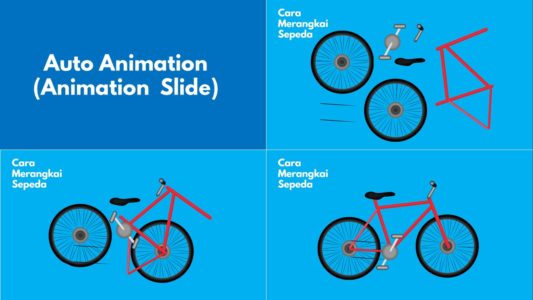
Untuk mengetahui keseluruhan fitur dari plugin PowerPointLabs ini Anda bisa melihat video dibawah ini.
Mendapatkan PowerPointLabs
Hal yang pertama untuk mendapatkan Plugin ini adalah dengan mengunjungi website Plugin PowerPointLabs.
Maka Anda akan melihat tampilan seperti dibawah ini.
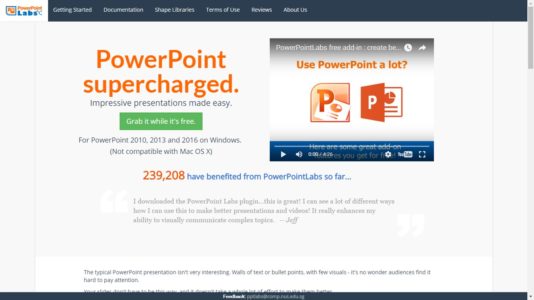
Untuk mendownload plugin PowerPointLabs Anda bisa meng klik tombol hijau ‘Grab it while it’s free.‘.
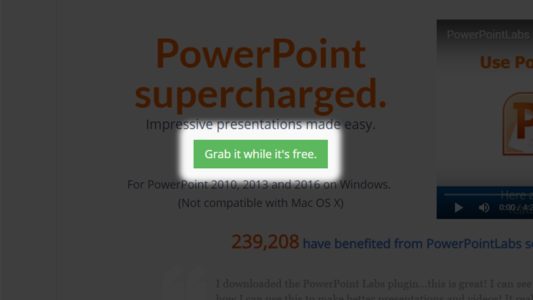
Lalu Anda perlu memasukan Email Anda dan memilih Versi PowerPoint yang Anda gunakan lalu klik Submit.
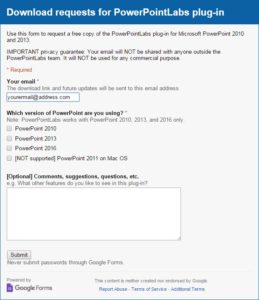
Setelah itu Anda akan mendapatkan Link download Plugin ini yaitu link yang pertama. Klik link tersebut maka Anda akan mulai mendownload plugin dalam format .zip.
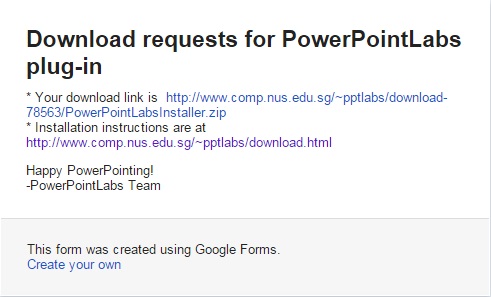
Installasi Plugin.
Ketika Anda selesai mendownload file .zip tersebut, maka langkah selanjutnya adalah menginstal plugin tersebut. langkah-langkahnya adalah sebagai berikut.
Ekstrak file yang telah di download tadi.
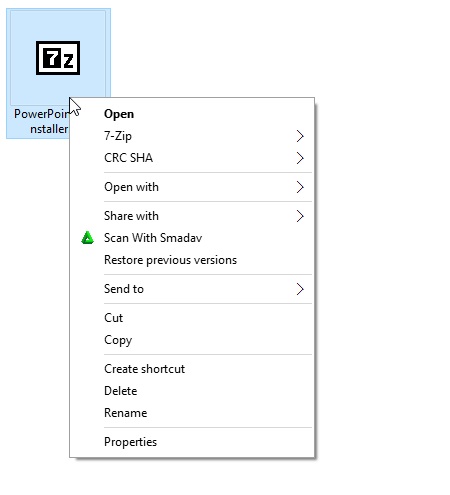
Double klik pada setup.exe atau klik kanan lalu pilih Open.
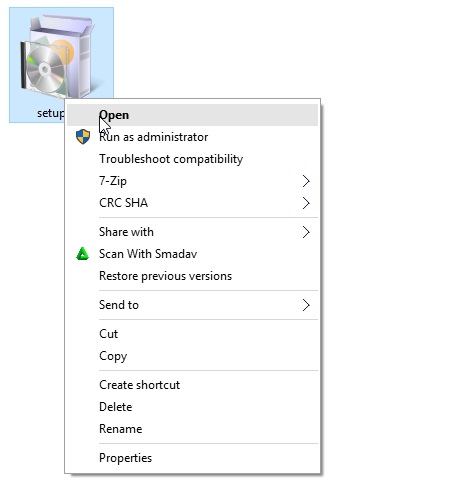
Klik start Installation untuk memulai proses instalasi plugin.
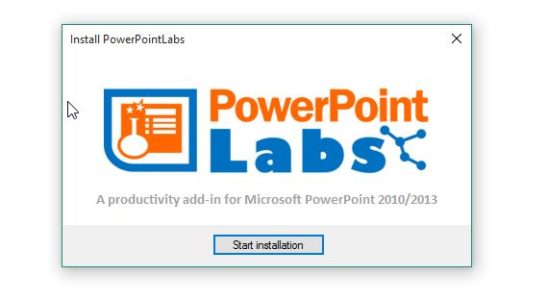
Setelah itu akan muncul gambar seperti dibawah ini.
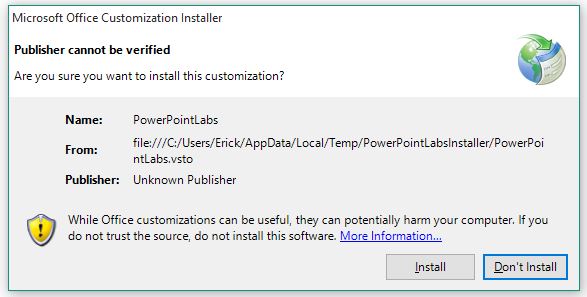
Pilih install. Ketika Anda selesai maka PowerPoint akan terbuka secara otomatis. PowerPoint akan secara otomatis membuka file mengenai fitur yang dimiliki plugin PowerPointLabs. Anda bisa melihatnya sebagai tutorial.
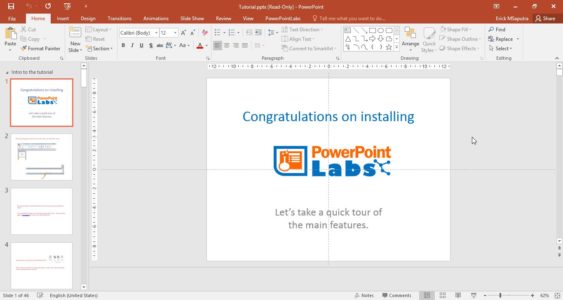
Kembali lagi ke proses instalasi lalu klik close.
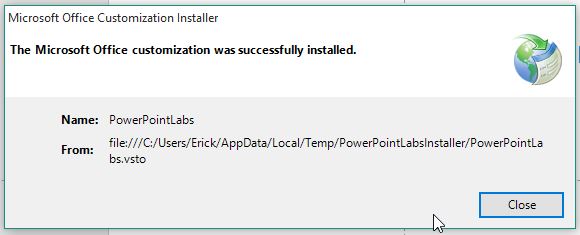
Jika Anda melakukan tahapan dengan benar maka akan muncul tab baru pada PowerPoint Anda yaitu PowerPointLabs. Letak tab ini berada di sebelah kanan dari tab view.
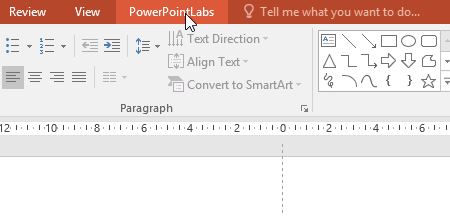
Selamat, Plugin PowerPointLabs sudah terpasang pada komputer Anda.
Untuk mendapatkan tutorial mengenai PowerPointLabs Anda Bisa mengunjungi link dibawah ini (akan ditambah secara berkala).
Membuat Efek Kaca Pembesar dengan Mudah Pada PowerPoint.
Ingin mengadakan training presentasi online dan tatap muka buat perusahaan/organisasi Anda?
Hubungi tim Presenta Edu di 0811-1880-84 (Putri) untuk kebutuhan training terbaik.
Presenta Edu juga siap memberikan training online terbaik buat perusahaan Anda di masa new normal ini.
Menggunakan Fitur Autocrop Pada Plugin PowerPointLabs
Membuat Animasi Proses Pada PowerPoint
Demikian penjelasan cara download dan menginstall plugin PowerPointLabs. Jika Anda mendapatkan kesulitan ketika menginstal plugin ini, silahkan sampaikan di kolom komentar.
Selamat bereksplorasi.
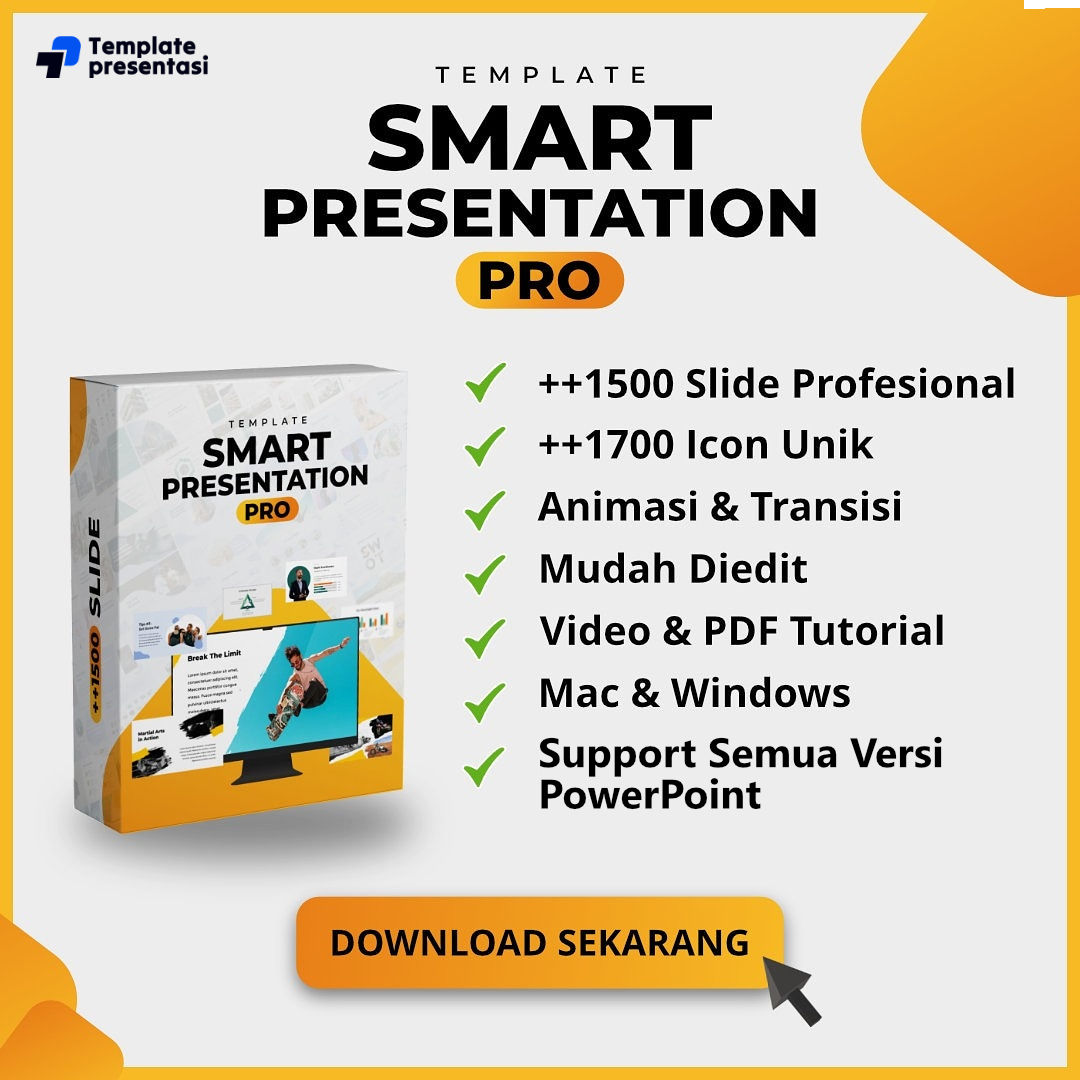
Download Buku “Presentasi Memukau”
Buku yang akan membantu Anda menguasai keterampilan penting dalam menyusun, mendesain dan membawakan presentasi dengan efektif dan memukau. GRATIS!
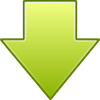
 |

Waah bakalan lebih keren nih bikin slide shownya, oya, saya bikin slideshow buat main affiliate Pak Muhammad Noer. Terima kasih banyak Pak…semoga jadi ilmu yang barokah.
saya tertarik beli seharga Rp 149.000,i itu, saya hendrajid pw, penyuluh narkoba berkantor gedung BNN lantai 3 di jalan mt haryono 11 cawang jakarta timur, telp 021-80871567 ext 141 no hp 087878-566-529, berkeinginan membeli, bagaimana? kalo dikirim via go-jek, bagaimana? kemana utk transfer? mohon, segera memberikan jawaban, terima kasih
top
koq setelah klik “start installation” tidak keluar kotak dialog “install” tapi yang muncul download Visual Studio. Apakah ada salah langkah? Tolong infonya, makasih
Salam Pak Achmad Abadi,
Mohon di cek kembali file yang Bapak download. Saran saya coba instal kembali plugin tersebut dengan ‘Run As Administrator’ dengan cara klik kanan lalu pilih ‘Run As Administrator’.
Jika belum berhasil mohon untuk mengirimkan screenshoot nya ke erick@presenta.co.id.
Semoga membantu.
plugin sdh terinstal dan tutorial sdh tampil, tapi tab barunya blm ada, mhn solusinya ? t’kasih
Salam Pak Khairi,
Silahkan ikuti langkahnya sebagai berikut:
1. Buka PowerPoint, klik tab ‘file’.
2. pilih ‘Options’ (biasanya paling bawah)
3. pilih ‘Trust Center’ (paling Bawah)
4. klik ‘Trust Center Settings…’
5. Pilih ‘Add-ins’ dan pastikan tidak ada yang diceklis pada checkbox.
6. klik ‘OK’.
7. Pilih ‘Add-ins’,
8. Pada kotak ‘manage’ pilih ‘COM Add-ins’ atau ‘Add-ins’ lalu klik ‘Go’.
9. Ceklis pada kotak ‘PowerPointLabs’
10. Klik ‘OK’
11. Restart PowerPoint.
Semoga bisa membantu.
Mhn dibantu dengan capture gambar utk melaksanakan langkah2 di atas Pak Erick, t’kasih
saya sdh lakukan langkah2 di atas tapi tab barunya blm muncul, mhn bantuannya
Kak, kok keluarnya malah masuk ke windows feature.trus ada tulisaan download and install this feature terus klo klik download malah stop sendiri. ini kira2 gimana ngatasinnya.